5. Выберите вывод информации о группах и объектах, а также графику (рис. 4.9.4).
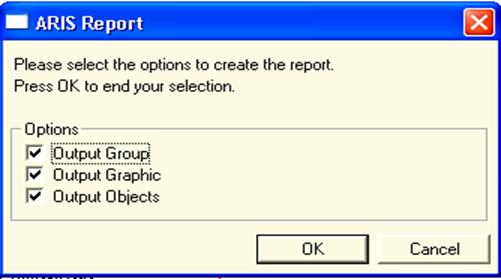
Рис. 4.9.4. Вывод информации о группах,
объектах и графике
6. Определите вывод графики модели в цвете, с масштабом в 100 %. Нажмите ОК (рис. 4.9.5).
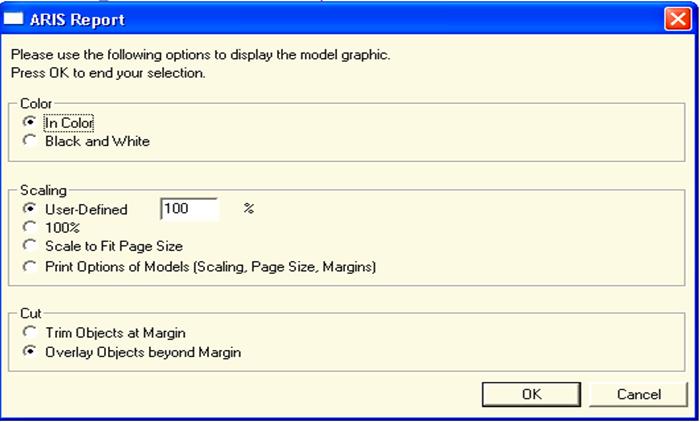
Рис. 4.9.5. Выбор опций для вывода графики модели
7. Подтвердите настройки размера страницы. Нажмите ОК (рис. 4.9.6).
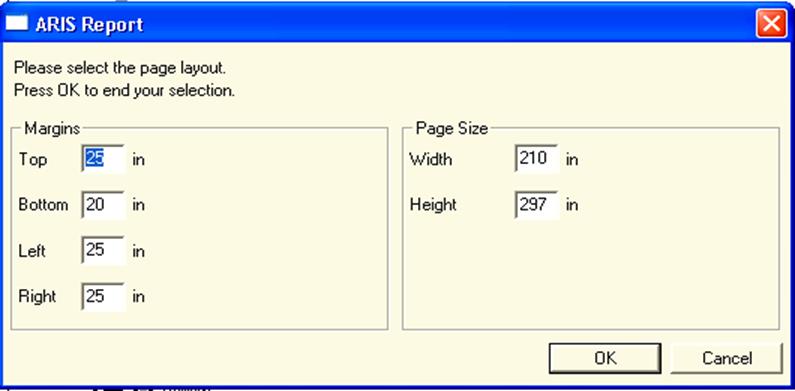
Рис. 4.9.6. Окно настроек размера страницы
8. Выберите вывод в отчете атрибутов объекта и типов связей между объектами. Нажмите ОК (рис. 4.9.7).
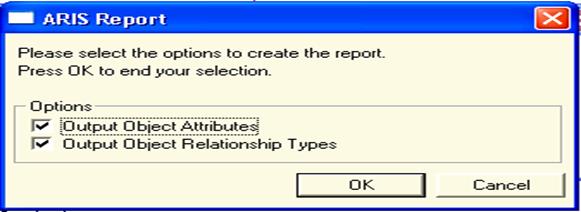
Рис. 4.9.7. Выбор дополнительных опций
для создания отчета
9. Нажмите Да на предложение системы просмотреть сгенерированный отчет (рис. 4.9.8). Запустится приложение, связанное с файлом заданного формата и сгенерированный файл будет открыт в нём.
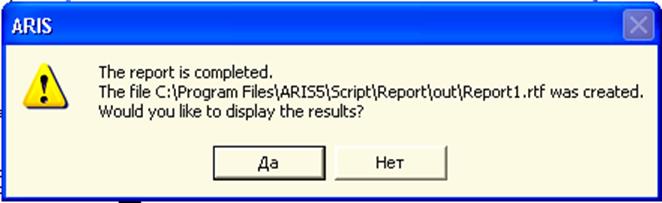
Рис. 4.9.8. Информация о завершении создания отчета
Фрагмент полученного отчета представлен на рис. 4.9.9. Далее Вы можете работать со сгенерированным файлом отчёта, как и с любым другим такого же формата. Вы можете редактировать его средствами стороннего приложения. Если Вы изменяли файл, выберите File/Saveи затем File/Close.
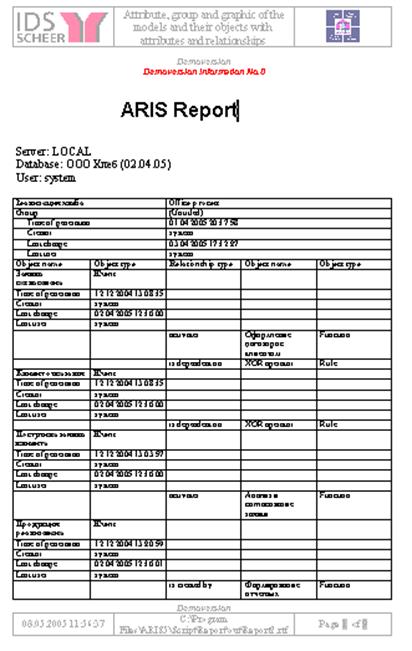
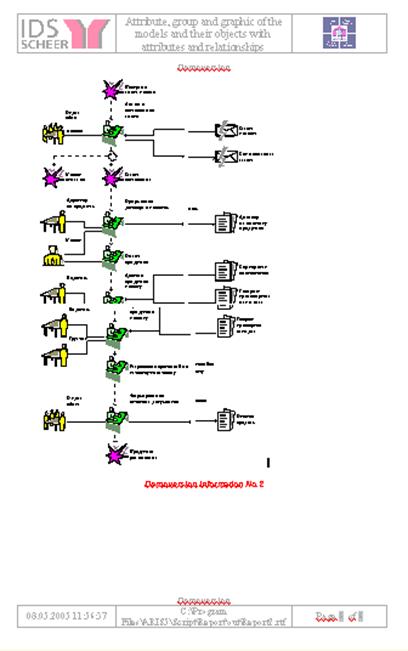
Рис. 4.9.9. Фрагмент отчета по модели Office process
ЗАДАНИЕ: В своей БД создать организационную диаграмму электротехнического факультета (ЭТФ) филиала ЮУрГУ в г. Миассе.
ЦЕЛЬ: В ходе выполнения задания научиться:
1) создавать новые модели в БД;
2) работать с объектами и связями в модели;
3) пользоваться панелью инструментов Formatting (Форматирование).
ВЫПОЛНЕНИЕ ЗАДАНИЯ
1. Откройте свою БД.
2. В контекстном меню папки «Мои модели» выберите команду New/Model(Новая/Модель).
3. В появившемся диалоговом окне выберите организационный вид моделирования (Organization). С простейшим фильтром для построения доступна одна модель – Organizationalchart. Нажмите кнопку Далее и введите имя новой модели в поле Name(Имя) – «Фрагмент организационной диаграммы ЭТФ филиала ЮУрГУ в г. Миассе». Нажмите кнопку Готово.
4. Для удобства построения модели закройте все лишние окна и оставьте рабочее поле построения с сеткой. Подключите три панели инструментов (рис. 5.1.1).
 |
Рис. 5.1.1. Панели инструментов File, ModelingиFormatting
5. Постройте модель изображенную на рис. 5.1.2.
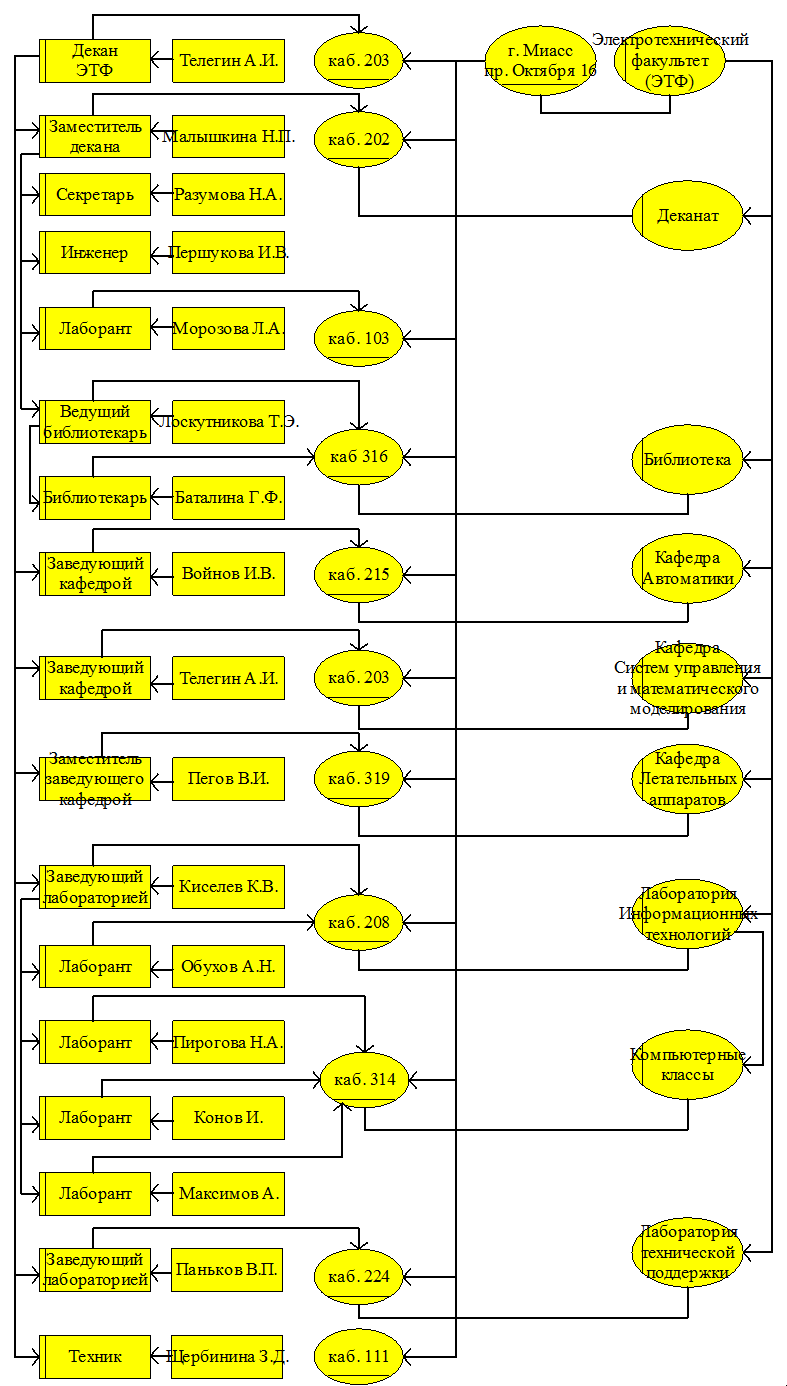
Рис. 5.1.2. Фрагмент организационной диаграммы ЭТФ
филиала ЮУрГУ в г. Миассе
6. Найдите ошибки в организационной диаграмме изображенной на рис. 5.1.3. Объясните, как их исправить.
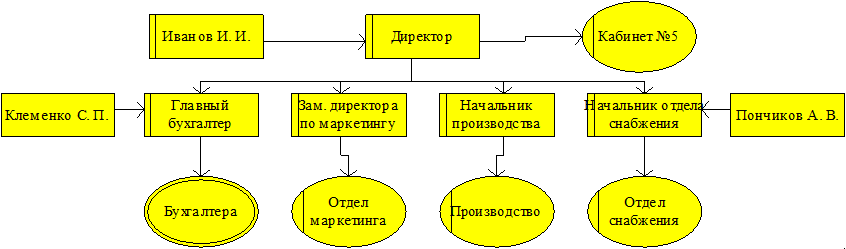 |
7. Ответьте на вопрос: «Какие объекты могут использоваться при построении организационных диаграмм с Easy Filter?»
8. Создайте на рабочем столе папку с именем «Работа с ARIS». Откройте приложение Microsoft Word. В новый документ скопируйте построенную вами модель. Сохраните этот документ в папке «Работа с ARIS».
9. Самостоятельно создайте диаграмму размещения ЭТФ. Скопируйте построенную вами модель в документ Microsoft Word и сохраните его в папке «Работа с ARIS».
ЗАДАНИЕ. В своей БД создать процессно-ориентированную модель «Дерево функций», используя способ декомпозиции функции. Проверить необходимость и достаточность разбиения. Проанализировать представленные модели.
ЦЕЛЬ. В ходе выполнения задания научиться:
1) создавать модель типа Дерево функций (FunctionTree) в БД;
2) определять критерии объединения функций в функциональное дерево;
3) проверять необходимость и достаточность процессной декомпозиции функции.
ВЫПОЛНЕНИЕ ЗАДАНИЯ
1. Определите функцию, которую вы собираетесь разбивать на подфункции.
2. Откройте свою БД.
Уважаемый посетитель!
Чтобы распечатать файл, скачайте его (в формате Word).
Ссылка на скачивание - внизу страницы.